หัวข้อที่เกี่ยวข้อง
- [Trouble shooting] ไฟ LED WiFi ของเราเตอร์ ASUS ของฉันไม่ติดอยู่
- [Wireless Router] วิธีเปลี่ยนชื่อและรหัสผ่านไร้สาย (WiFi) ในเราเตอร์ ASUS
- [การแก้ไขปัญหา] สัญญาณ WiFi มักจะถูกตัดการเชื่อมต่อ
- [Wireless Router] วิธีแชร์ WiFi ของคุณกับครอบครัวและเพื่อนๆ
- [เราเตอร์ไร้สาย] อุปกรณ์ IoT ไม่สามารถเชื่อมต่อกับสัญญาณ WiFi 7 (BE) ของเราเตอร์ WiFi ได้ใช่หรือไม่
[Wireless Router] การแก้ไขปัญหา - คอมพิวเตอร์ (อุปกรณ์ WiFi) ไม่สามารถค้นหาชื่อ WiFi (สัญญาณ) ของเราเตอร์ ASUS
มีบางสถานการณ์ที่อุปกรณ์ WiFi (คอมพิวเตอร์หรือโทรศัพท์) ไม่สามารถค้นหาชื่อ WiFi (สัญญาณ) เช่น ไม่พบ 2.4G/ 5G ไม่ทำงาน /ไม่แสดง 6G หรืออาจเป็นปัญหาที่อุปกรณ์ WiFi หรือเครือข่าย โปรดดูคำแนะนำด้านล่าง
คำนามเฉพาะ: ชื่อ SSID (Service Set Identifier) เป็นชื่อ WiFi ของเครือข่ายไร้สาย
หมายเหตุ:
a. แนะนำให้ลองใช้อุปกรณ์อื่น (แล็ปท็อปหรือโทรศัพท์อื่น) เพื่อเชื่อมต่อกับเครือข่ายไร้สาย (WiFi) เดียวกันเพื่อยืนยันว่ามีสถานการณ์เดียวกันหรือไม่
หากเป็นปัญหาของคอมพิวเตอร์ แนะนำให้ติดต่อผู้ผลิตโทรศัพท์ของคุณเพื่อขอความช่วยเหลือ
b. หลังจากลองถอดเราเตอร์ ASUS แล้ว ใช้อุปกรณ์อื่น (แล็ปท็อปหรือเราเตอร์อื่น) เพื่อเชื่อมต่อกับโมเด็ม ISP ของคุณเพื่อยืนยันว่าสถานการณ์เดียวกันหรือไม่
หากเป็นปัญหาของโมเด็ม ISP แนะนำให้ติดต่อผู้ให้บริการอินเทอร์เน็ต (ISP) เพื่อยืนยันปัญหาเครือข่าย
c. ช่องที่รองรับของ WiFi 2.4 GHz, 5 GHz และ 6 GHz จะแตกต่างกันไปตามกฎหมายและข้อจำกัดของแต่ละประเทศ
ตัวอย่างเช่น การ์ดเครือข่ายของคอมพิวเตอร์และเราเตอร์ไร้สายของคุณทั้งคู่รองรับ 6 GHz แต่ประเทศ/ภูมิภาคของคุณไม่สามารถใช้ 6 GHz ได้ คุณอาจไม่สามารถเชื่อมต่อได้
แนะนำ
1. ตรวจสอบว่าคอมพิวเตอร์ของคุณมีอะแดปเตอร์เครือข่ายไร้สายและเปิดใช้งานหรือไม่
2. ตรวจสอบว่าระยะห่างระหว่างคอมพิวเตอร์และเราเตอร์ของคุณไกลเกินไปหรือไม่
4. ตรวจสอบชื่อ WiFi ของเราเตอร์ไร้สายของคุณ
5. ตรวจสอบว่าเราเตอร์ไร้สายของคุณตั้งค่าให้ปิดหรือซ่อนสัญญาณ WiFi หรือไม่
- 1-1 พิมพ์และค้นหา [ Device Manager ] ในแถบค้นหาของ Windows
- 1-2. หาอะแดปเตอร์เครือข่ายไร้สายของคุณใน Device Manager.
- 1-3 ตรวจสอบว่าเปิดใช้งานการ์ดเครือข่ายไร้สายหรือไม่.
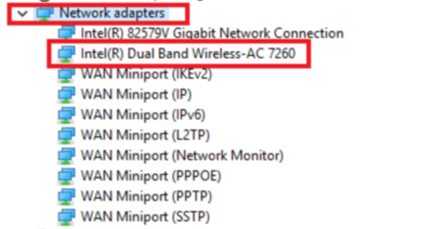
โปรดดู FAQ ด้านล่าง
- หากคุณมีปัญหาเกี่ยวกับเครือข่าย Wi-Fi ของคุณเมื่อ ใช้ Windows 10/11, โปรดดูที่ แก้ไขปัญหาการเชื่อมต่อ Wi-Fi ใน Windows (microsoft.com) สำหรับข้อมูลเพิ่มเติมในการแก้ไขปัญหา.
- หากคุณมีปัญหากับเครือข่าย Wi-Fi ของคุณเมื่อ ใช้งาน Mac OS X, โปรดดูที่ เว็บไซต์สนับสนุนของ Apple คำถามที่พบบ่อยที่เกี่ยวข้อง: จัดการการเชื่อมต่อ Wi-Fi บน Mac ของคุณ และ วิธีแก้ไขปัญหาการเชื่อมต่อ Wi-Fi.
- [Notebook/Desktop/AIO/MiniPC] การแก้ไขปัญหา - ปัญหาเครือข่ายไร้สายของคอมพิวเตอร์ (Wi-Fi)
โปรดวางเราเตอร์ใกล้กับอุปกรณ์ WiFi ที่ใช้บ่อย (คอมพิวเตอร์หรือโทรศัพท์) ย่นระยะห่างระหว่างอุปกรณ์ WiFi กับเราเตอร์และหลีกเลี่ยงสิ่งกีดขวาง เพื่อหลีกเลี่ยงผลกระทบต่อความแรงของสัญญาณเนื่องจากระยะทางการส่งสัญญาณ
สำหรับคำแนะนำในการปรับปรุงสัญญาณไร้สายของคุณ โปรดดูที่คำถามที่พบบ่อยด้านล่าง
- [ASUS Wireless Router] วิธีการปรับปรุงการรับสัญญาณไร้สาย (WiFi) (ลดการรบกวนไร้สาย)
- [Wireless Router] วิธีปรับปรุงการเชื่อมต่อ Wi-Fi
หากมีการรบกวนในช่วงความถี่ที่เฉพาะเจาะจง เช่น สัญญาณ WiFi 5G ไม่สามารถพบได้ โปรดปรับช่องทางและแบนด์วิดท์ให้เหมาะสมตามสภาพแวดล้อมการใช้งานของคุณ ตัวอย่างเช่น ลองตั้งค่า 5G ไปที่ช่อง [36] และแบนด์วิดท์ [80MHz]
โปรดดู FAQ ด้านล่าง
- [Wireless Router] วิธีแก้ไขการควบคุมช่องสัญญาณไร้สาย
- [Wireless Router] วิธีการปรับปรุงความเร็วไร้สายโดยการตั้งค่าแบนด์วิดท์ช่องในเราเตอร์ไร้สาย
- [Wireless Router] DFS (Dynamic Frequency Selection) คืออะไรและทำงานอย่างไรในเราเตอร์ ASUS
- [Wireless Router] ความแตกต่างระหว่าง 2.4GHz และ 5GHz คืออะไร
- [Wireless Router] ความแตกต่างระหว่าง WiFi 6 และ WiFi 6E คืออะไร
โปรดดู FAQ ด้านล่าง
- [Wireless] วิธีลืมรหัสผ่านการเชื่อมต่อ WiFi บน Windows/MacOS/Android/iOS
- [ZenFone] วิธีเชื่อมต่อเครือข่าย Wi-Fi
- [Windows 11/10] เชื่อมต่อกับเครือข่าย Wi-Fi
- สำหรับผลิตภัณฑ์ของ Apple กรุณาอ้างอิงจากเว็บไซต์ทางการของ Apple เพื่อทราบข้อมูลเพิ่มเติมเกี่ยวกับวิธีเชื่อมต่อ Wi-Fi บน iPhone, iPad, หรือ iPod touch.
4-1 เชื่อมต่อแล็ปท็อปของคุณกับเราเตอร์ผ่านการเชื่อมต่อแบบมีสายหรือ WiFi และใส่ IP LAN ของเราเตอร์ของคุณ หรือ URL ของเราเตอร์ http://www.asusrouter.com เพื่อเข้าสู่ WEB GUI.
4-2 ในตัวอย่างภาพด้านล่าง คุณสามารถเห็นชื่อ WiFi และรหัสผ่าน บางฟังก์ชันของไร้สายจะแตกต่างกันเนื่องจากเวอร์ชันเฟิร์มแวร์.
ภาพตัวอย่าง(1): รองรับเราเตอร์ที่มีเฟิร์มแวร์ก่อน 3.0.0.6.102_35404

ภาพตัวอย่าง(2): รองรับเราเตอร์ที่มีเฟิร์มแวร์หลังจาก 3.0.0.6.102_35404 (รวมถึง)

กรุณาอ้างอิงคำถามที่พบบ่อยด้านล่าง
- [Wireless Router] วิธีการแก้ไขชื่อเครือข่ายไร้สาย (WiFi) และรหัสผ่านในเราเตอร์ ASUS
- [Wireless Router] วิธีการเข้าสู่หน้าการตั้งค่าเราเตอร์ ASUS ของฉันโดยใช้ Web GUI
5-1 สำหรับเราเตอร์ ASUS ที่มีการออกแบบไฟ LED WiFi คุณสามารถหาสัญญาณ WiFi LED บนแผงด้านบนหรือด้านข้างของเราเตอร์ หากไฟ LED WiFi ไม่ติด อาจจะยังไม่ได้เปิดใช้งาน
5-2 สำหรับเราเตอร์ ASUS ที่มีปุ่มฮาร์ดแวร์ WiFi คุณสามารถกดปุ่ม WiFi เพื่อเปิด/ปิดสัญญาณ WiFi ได้ง่ายๆ ปุ่มนี้จะอยู่ด้านหลัง ด้านหน้า หรือแผงด้านข้างของเราเตอร์
หมายเหตุ: หากคุณไม่แน่ใจว่าเราเตอร์ของคุณมีไฟ LED WiFi หรือปุ่มฮาร์ดแวร์ WiFi หรือไม่ หรือไม่แน่ใจตำแหน่งของพวกเขา กรุณาอ้างอิง คู่มือผู้ใช้ สำหรับคำแนะนำ
5-3 ไปที่หน้าการตั้งค่าเราเตอร์เพื่อตรวจสอบว่าสัญญาณ WiFi ถูกปิดหรือซ่อนไว้หรือไม่
a-1 เชื่อมต่อคอมพิวเตอร์ของคุณกับเราเตอร์ผ่านการเชื่อมต่อแบบมีสายแล้วใส่ IP ของเราเตอร์ หรือ URL ของเราเตอร์ http://www.asusrouter.com ใน Web GUI.
a-2 ตรวจสอบว่ามีการปิดการใช้งานสัญญาณ WiFi หรือไม่.
ตัวอย่างภาพ
ไปที่ Wireless > Professional, [Enable Radio] ตั้งค่าเริ่มต้นเป็น [Yes] (เปิดใช้งาน).

a-3 ตรวจสอบว่าสัญญาณ WiFi ถูกซ่อนอยู่หรือไม่.
ตัวอย่างภาพ(1)
ไปที่ Wireless > General > [Hide SSID], เลือก [Yes] ใน [Hide SSID] หมายถึงชื่อ WiFi ถูกซ่อน, เลือก [No] หมายถึงชื่อ WiFi ไม่ถูกซ่อน.
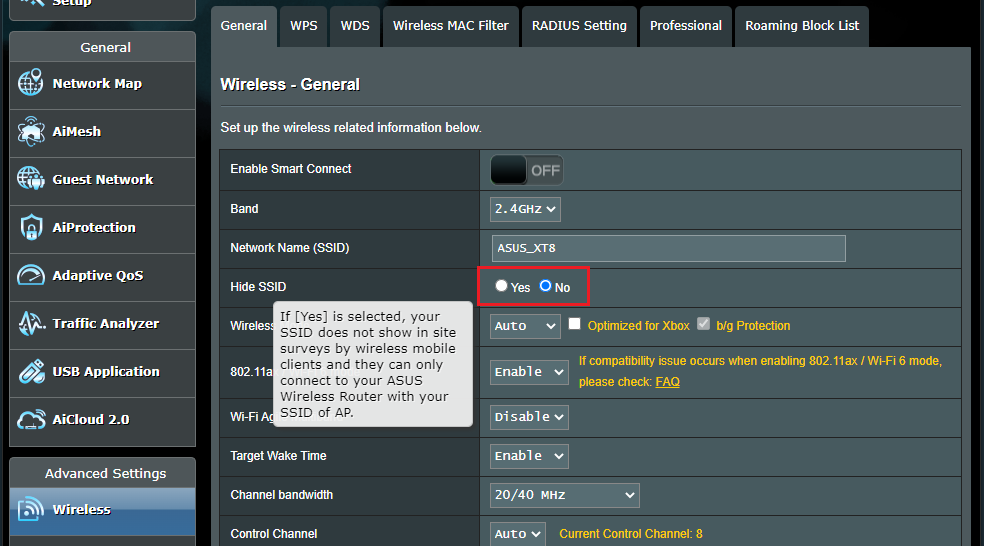
ตัวอย่างภาพ(2)
สำหรับเราเตอร์ที่มีเวอร์ชั่นเฟิร์มแวร์ 3.0.0.6.102_35404 และรุ่นใหม่กว่า, แถบ WiFi ทั้งหมดสำหรับเครือข่ายหลักจะถูกเปิดใช้งานโดยค่าเริ่มต้น.
คุณสามารถยกเลิกการทำเครื่องหมายแถบ WiFi ที่คุณต้องการซ่อนหรือปิดใช้งานได้ง่าย ๆ
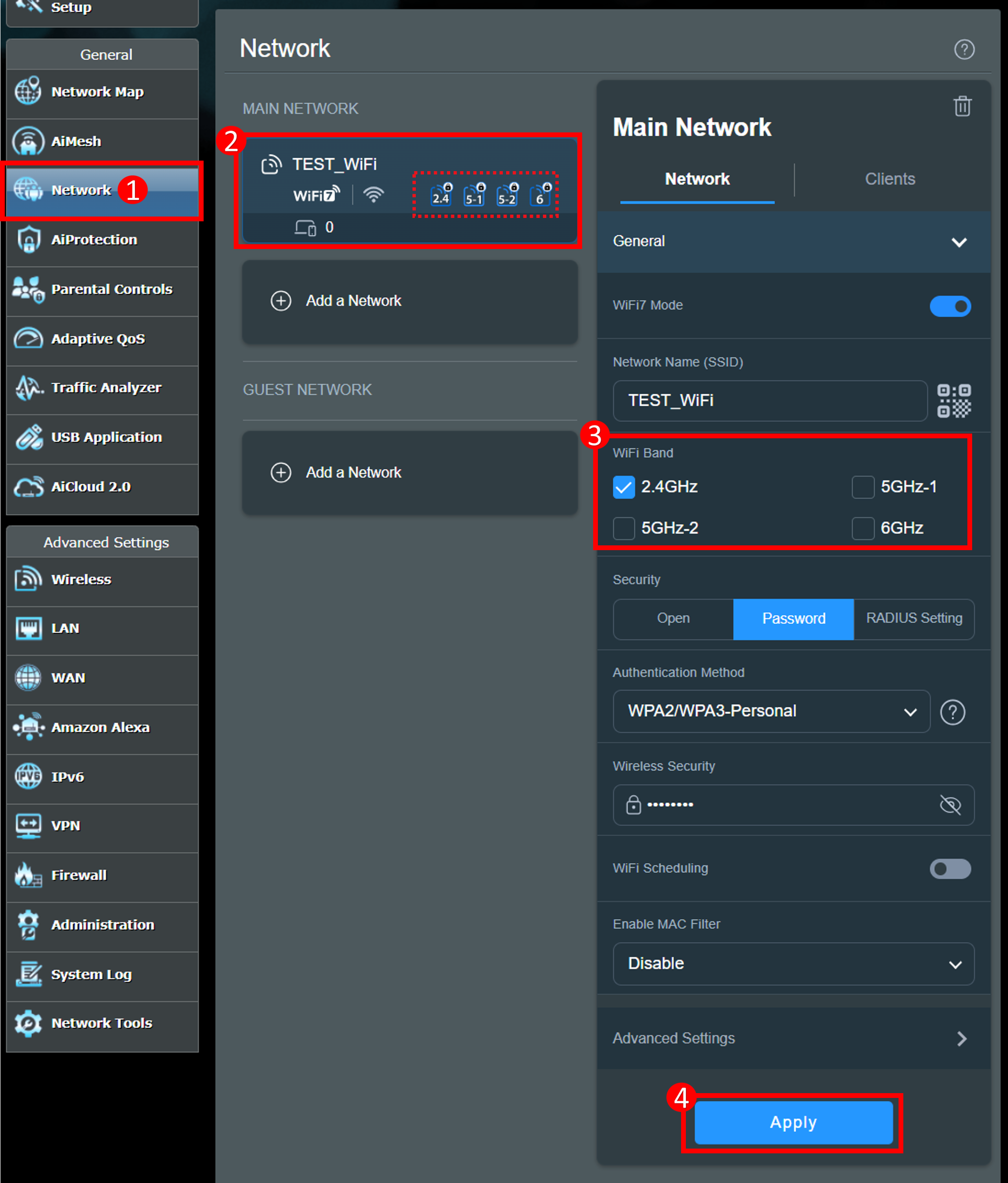
กรุณาอ้างอิงถึงคำถามที่พบบ่อยด้านล่าง
- [Wireless Router] วิธีการตั้งค่า Smart Connect ใน ASUS Router
- [Wireless Router] วิธีเปิด/ปิด/ซ่อนสัญญาณ WiFi ของ ASUS Router ของฉัน
- [Troubleshooting] ไฟ LED WiFi ของ ASUS Router ของฉันไม่ติด
- [Wireless Router] ฉันจะเข้าสู่หน้าตั้งค่า ASUS Router ของฉันโดยใช้ Web GUI ได้อย่างไร
6. ลองปิดใช้งานช่องสัญญาณ DFS
หลังจากเปิดใช้งานช่องสัญญาณ DFS ไม่แนะนำให้เปิดใช้งานช่องสัญญาณ DFS หากมีสัญญาณรบกวนมากในสภาพแวดล้อมไร้สายของคุณ
เมื่อตัวเราเตอร์ไร้สายตรวจพบการรบกวน จะตรวจสอบสถานะของช่องสัญญาณ 5GHz โดยอัตโนมัติ ในระหว่างช่วงการตรวจสอบนี้ สัญญาณ 5GHz จะไม่สามารถใช้งานได้ชั่วคราว และอาจใช้เวลา 1 ถึง 10 นาทีก่อนที่จะสามารถเชื่อมต่อใหม่ได้
ไปที่ [Wireless] > [General] เลือกแถบความถี่ 5 GHz (5GHZ / 5GHZ-2) และยกเลิกการเลือก [Auto select channel including DFS channels] เพื่อปิดใช้งานช่องสัญญาณ DFS
กรุณาทราบว่า 2.4GHz ยังสามารถใช้งานได้ตามปกติเมื่อมีการตรวจสอบความพร้อมใช้งานของช่องสัญญาณ ดังนั้นผู้ใช้สามารถใช้ย่านความถี่ 2.4GHz ก่อนและรอการเชื่อมต่อ 5GHz ให้กลับมาทำงานอีกครั้ง
กรุณาอ้างอิงถึง FAQ [Wireless Router] DFS (Dynamic Frequency Selection) คืออะไรและทำงานอย่างไรบนเราเตอร์ ASUS
กรุณาอ้างอิงถึง FAQ [Wireless Router] วิธีการอัพเดตเฟิร์มแวร์ของเราเตอร์ของคุณให้เป็นเวอร์ชันล่าสุด
กรุณาอ้างอิงถึง [Wireless Router] วิธีการรีเซ็ตเราเตอร์ให้เป็นการตั้งค่าจากโรงงาน เพื่อเรียนรู้เพิ่มเติม
หากคุณไม่สามารถแก้ปัญหาได้ด้วยวิธีข้างต้น กรุณาติดต่อ ฝ่ายสนับสนุนผลิตภัณฑ์ของ ASUS
สำหรับความช่วยเหลือ